
Win10右键Nvidia没有显示选项?如何找回右键Nvidia显示选项
时间:2021-09-15 07:53:35
作者:yanadmin
来源:60xp系统管家
1. 扫描二维码随时看资讯
2. 请使用手机浏览器访问:
http://m.60xp.com/course/14234.html
手机查看
近期有些网友求助在玩游戏的时候,需要对nvidia显卡进行些设置,想要找到nvidia选项,但是发现win10右键nvidia没有显示选项怎么办,这时候不要慌张不要迷茫。下面小编就教下大家找不到nvidia选项的解决方法。
找回右键Nvidia显示选项
1、右键单击此电脑,选择管理。
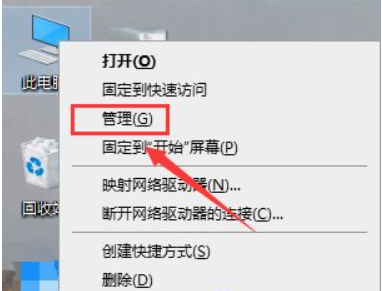
2、进入管理界面,点击设备管理器进入设备管理器,点击显示适配器。
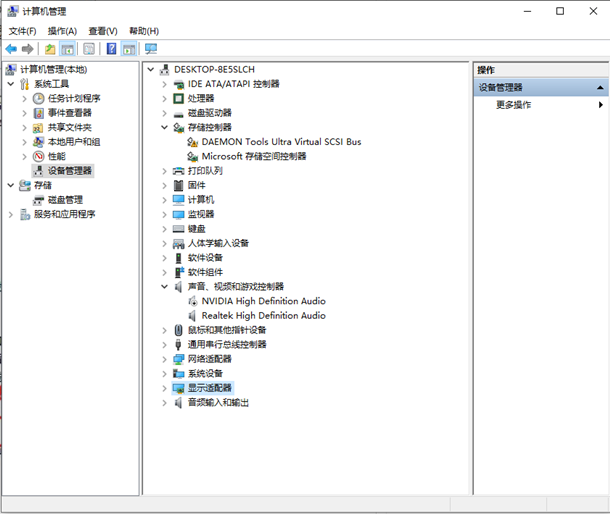
3、进入显示适配器,右键单击N卡,选择启动设备。
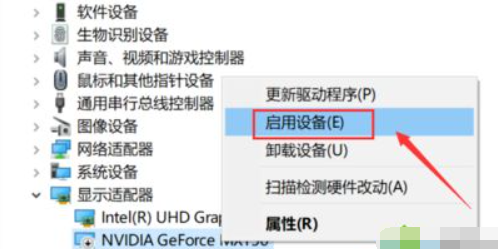
4、接着进入服务和应用程序,点击服务,找到nvidia display服务,双击进入。
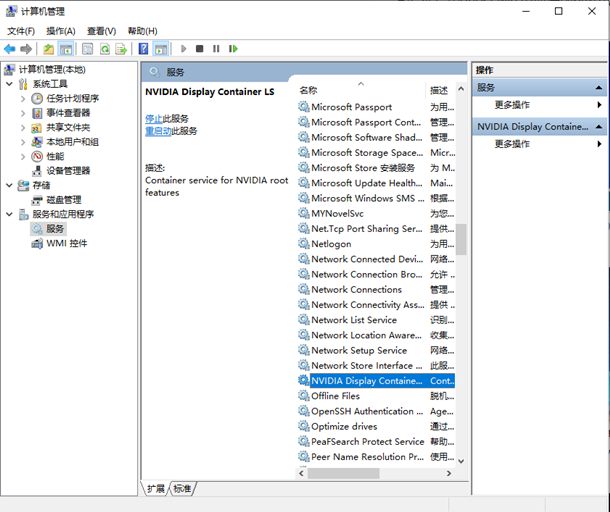
5、将服务类型设置为自动,然后点击启动按钮。
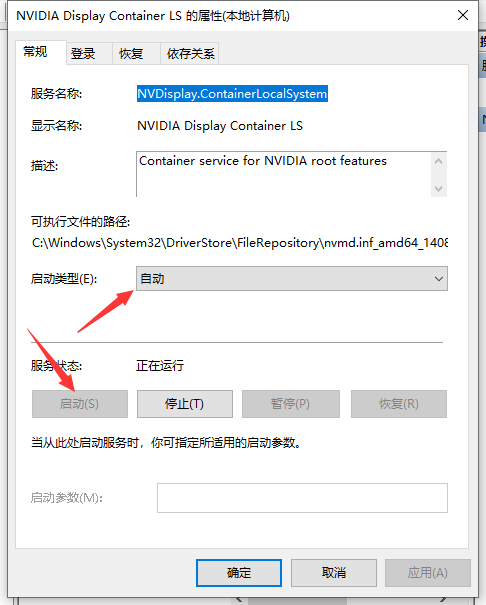
6、回到桌面,单击右键,可以发现Nvidia控制面板选项了。
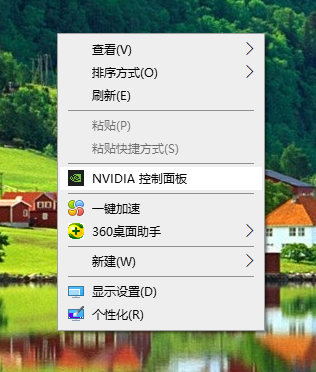
以上便是win10右键找不到nvidia选项的解决方法啦,希望能帮到大家。
相关教程
热门教程
- 周
- 总
- 1149次 1 Win10如何取消平板模式?平板模式如何切换回传统桌面?
- 1058次 2 关机后一直卡在“正在准备 Windows,请不要关闭你的计算机”怎么办?
- 1053次 3 Win10系统如何禁止自动安装捆绑软件?
- 674次 4 电脑提示:你的Windows10版本已终止服务,请重启以安装新版本怎么解决?
- 642次 5 Win10专业版如何用命令来查看激活信息?
- 633次 6 Win10专业版如何提升游戏流畅度?Win10游戏流畅度的三种提升方法
- 630次 7 Win10控制面板找不到语言选项怎么办?Win10语言选项的开启方法
- 620次 8 Win10专业版如何安装dll文件?DLL文件的安装方法
- 537次 9 Win10系统如何使用注册表还原鼠标右键新建功能?
- 535次 10 Win10家庭版如何获取文件夹管理员权限?
人气教程排行
- 1149次 1 Win10如何取消平板模式?平板模式如何切换回传统桌面?
- 1058次 2 关机后一直卡在“正在准备 Windows,请不要关闭你的计算机”怎么办?
- 1053次 3 Win10系统如何禁止自动安装捆绑软件?
- 1029次 4 bashrc配置文件是什么?linux如何编辑bashrc配置文件?
- 1018次 5 WinXP系统要怎么重装?在线重装xp系统图文教程
- 1002次 6 Win7旗舰版如何设置锁屏密码的方法?
- 993次 7 WinXP打开图片提示“该文件没有与之关联的程序来执行该操作”怎么办?
- 965次 8 Deepin Linux怎么安装?Deepin Linux安装步骤简述
- 962次 9 Linux(CentOS)如何安装DNS服务器?
- 901次 10 linux系统如何清理和避免僵尸进程?




